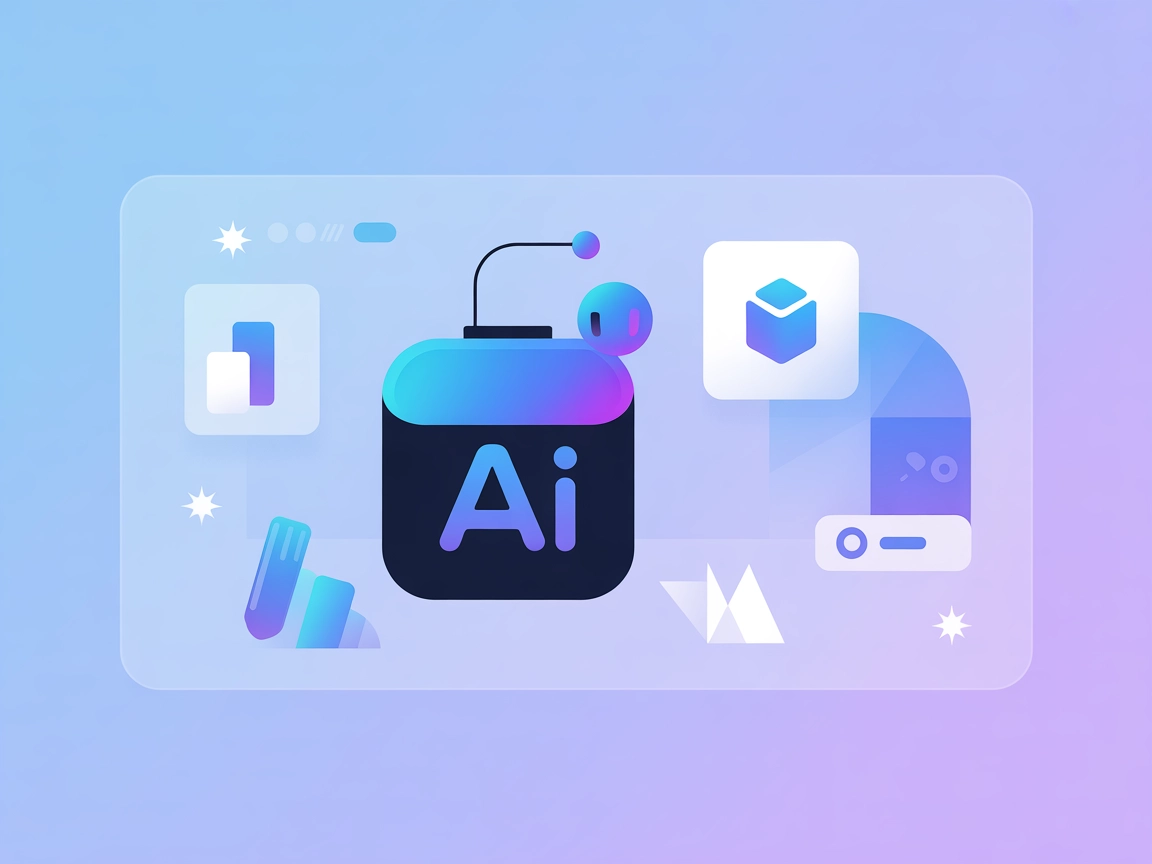Sådan forbedrer og strukturerer du dine dokumenter med Copilot
Lær hvordan du bruger Microsoft Copilot i Word til straks at omskrive, opsummere eller forbedre interne firmadokumenter som politikker, personalebøger eller not...

Lær, hvordan du bruger Microsoft Copilot i Word til øjeblikkeligt at omskrive, opsummere eller forbedre interne virksomhedsdokumenter som politikker, håndbøger eller notater — direkte fra et indbygget panel.
Skal du omskrive en tør intern politik? Opsummere en 20-siders håndbog? Eller bare forbedre tonen i dine HR-dokumenter? Microsoft Copilot i Word gør det nemt. Du kan forvandle ethvert dokument direkte i Word uden at forlade siden eller kopiere det ind i en chatbot.
Denne guide viser, hvordan du bruger det indbyggede Copilot-panel til øjeblikkeligt at omskrive, forbedre eller opsummere hele dokumenter med simple, naturlige sprogprompter.
Prøv det straks gratis: Skal du finpudse et dokument, forfine din tone eller omskrive indhold med klarhed og lethed? Lad AI klare det tunge arbejde, så du kan fokusere på det, der virkelig betyder noget.
👉 Forbedr din tekst øjeblikkeligt med AI Omskriveren.
Copilot i Word forvandler dine daglige interne dokumenter til gennemarbejdede, professionelle materialer. Uanset om det gælder tone, klarhed, længde eller formatering, har du kontrollen.
Sådan gør du:
Start fra et hvilket som helst dokument. Du skal have et Microsoft 365-abonnement med Copilot-funktionen aktiveret. Find Copilot-knappen i båndet (øverst til højre i Word). Klik på den for at åbne sidepanelet.
Denne funktion kræver en Microsoft Copilot for Microsoft 365-licens. Du vil ikke se den i personlige eller basisudgaver.
Du kan starte fra bunden eller åbne et internt dokument som en virksomhedspolitik, medarbejdervejledning eller et regelsæt.
For at prøve hurtigt, indsæt dette eksempel i et tomt dokument:
“Vores kontortider er fleksible, men alle skal være online senest kl. 10. Ingen møder om fredagen, medmindre det er absolut nødvendigt. Brug Slack til akutte ting og e-mail til alt andet.”
I Copilot-panelet skal du skrive en anmodning på almindeligt sprog som:
Omskriv dette i en mere professionel tone, der passer til en medarbejderhåndbog.
Copilot scanner dit dokument og tilbyder en fuldt omskrevet version direkte i panelet eller som foreslåede rettelser i dit dokument.
Du kan også prøve:
Når Copilot har omskrevet indholdet, kan du:
Vil du have det endnu mere gennemarbejdet? Følg op med:
Gør tonen mere opmuntrende, og fjern passiv stemme.
Copilot bevarer konteksten og anvender dine ændringer med det samme.
| FORDELE | ULEMPER |
|---|---|
| Indbygget i Word, ingen app-skift | Kræver en Copilot for Microsoft 365-licens |
| Omskriver hele dokumenter på få sekunder | Fungerer bedst med klart, struktureret input |
| Let at forfine med opfølgende prompts | Kan kræve manuel gennemgang ved følsomt indhold |
| Understøtter tone, klarhed og længde | Kan undertiden overredigere eller fjerne nyttige nuancer |
Med Microsoft Copilot i Word kan du omskrive eller forbedre interne dokumenter uden at skulle bruge en tekstforfatter eller et ekstra værktøj. Det er indbygget, intuitivt og effektivt.
Uanset om du opdaterer håndbøger, forfiner notater eller opsummerer HR-politikker, klarer Copilot det svære, og du bevarer kontrollen.
Vil du tage automatisering til næste niveau? Uanset om du effektiviserer teamkommunikation eller organiserer dine egne opgaver, kan du bygge et fuldt tilpasset workflow, der sparer tid og reducerer manuelt arbejde – det tager kun få klik at komme i gang.
👉 Generér nu med denne AI Flowhunt-skabelon
Vi hjælper virksomheder som din med at udvikle smarte chatbots, MCP-servere, AI-værktøjer eller andre typer AI-automatisering til at erstatte mennesker i gentagne opgaver i din organisation.
Lær hvordan du bruger Microsoft Copilot i Word til straks at omskrive, opsummere eller forbedre interne firmadokumenter som politikker, personalebøger eller not...
Lær at bruge Microsoft Copilot til at omskrive og polere eksisterende dokumenter. Denne guide fører begyndere gennem brugen af Copilot til at forbedre klarhed, ...
Opdag, hvordan et AI-omskrivningsværktøj kan hjælpe dig med at spare tid, skrive bedre og undgå plagiat, samtidig med at den oprindelige betydning bevares.